
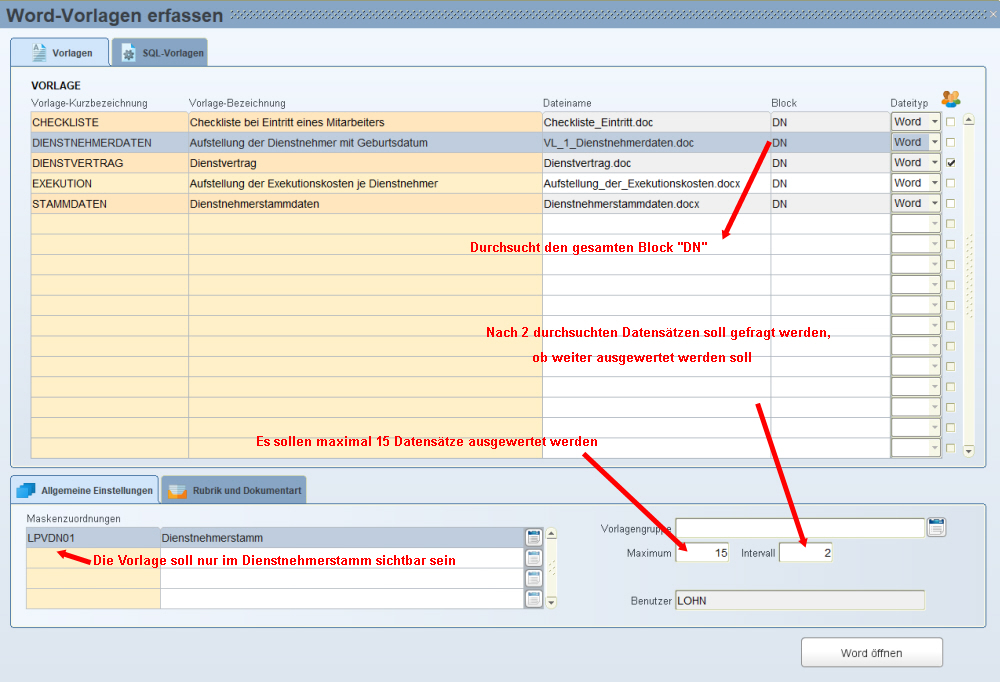
Dann drücken Sie den Button "Word öffnen" und gestalten eine Vorlage, die dann automatisch vom Programm gefüllt werden soll.
Kennzeichnen Sie die zu ersetzenden Daten nach Ihrem Belieben. Sollten, wie in diesem Beispiel, die Daten pro Dienstnehmer bzw. pro auszuwertenden Datensatz auf einer eigenen Seite angeführt werden, so kennzeichnen Sie dies in der Vorlage als Seitenumbruch.
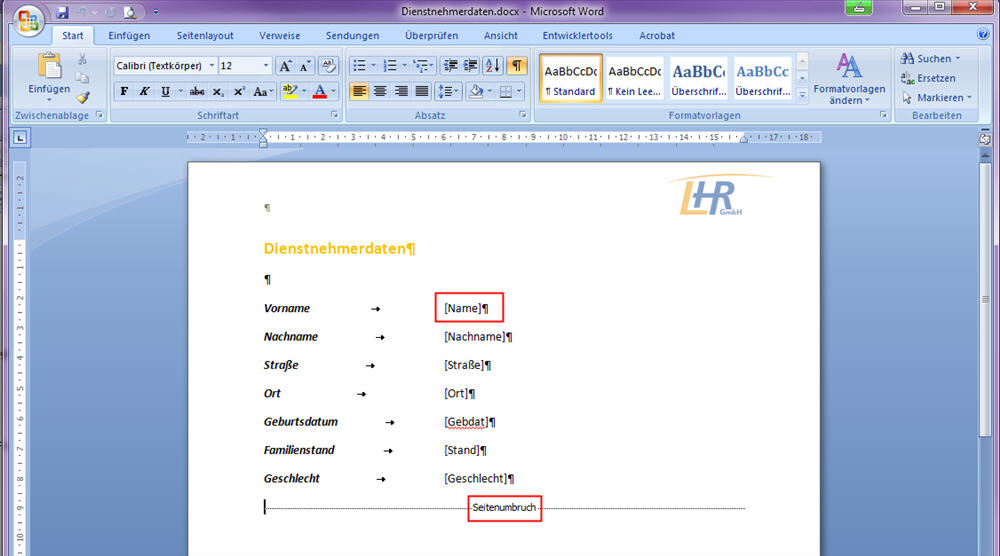
Wenn das Word-Dokument gestaltet wurde, muss nun die Verknüpfung zum Programm erstellt werden. Dies geschieht durch sogenannte Textmarken im Word.
Dazu gehen Sie wieder ins Programm zurück und gehen in die Maske, aus der Sie die Daten herausfiltern wollen. In diesem Beispiel ist das der Dienstnehmerstamm.
Nun tragen Sie den Namen des Feldes, welches im Dokument verwendet werden soll, als Textmarke ein.
Gehen Sie daher in der Maske auf das Symbol "Standard Layout" und kopieren Sie den Namen des Feldes mit dem Button  .
.
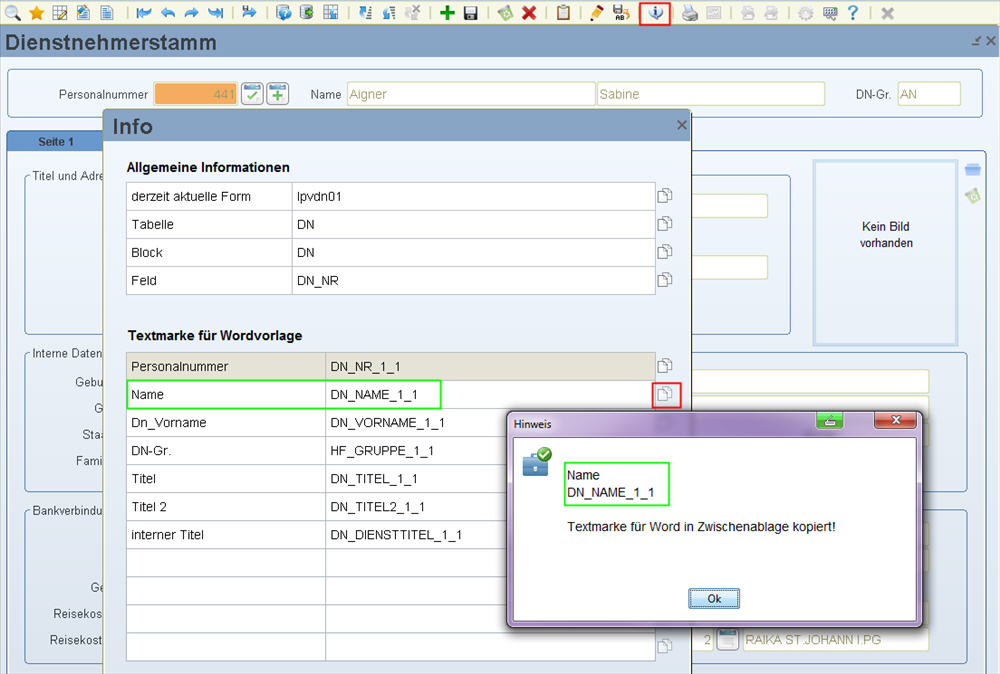
Nun öffnen Sie das Word-Dokument. Hier markieren Sie das Wort, das durch diesen kopierten Feldnamen ersetzt werden soll, und gehen dann unter "Einfügen" auf Textmarke. Fügen Sie dann den so eben kopierten Name (Textmarke) aus der Zwischenablage ein.
Das machen Sie nun bei allen anderen Daten auch, bis für alle zu füllenden Felder Textmarken hinterlegt wurden. Speichern Sie diese Änderung wieder ab.
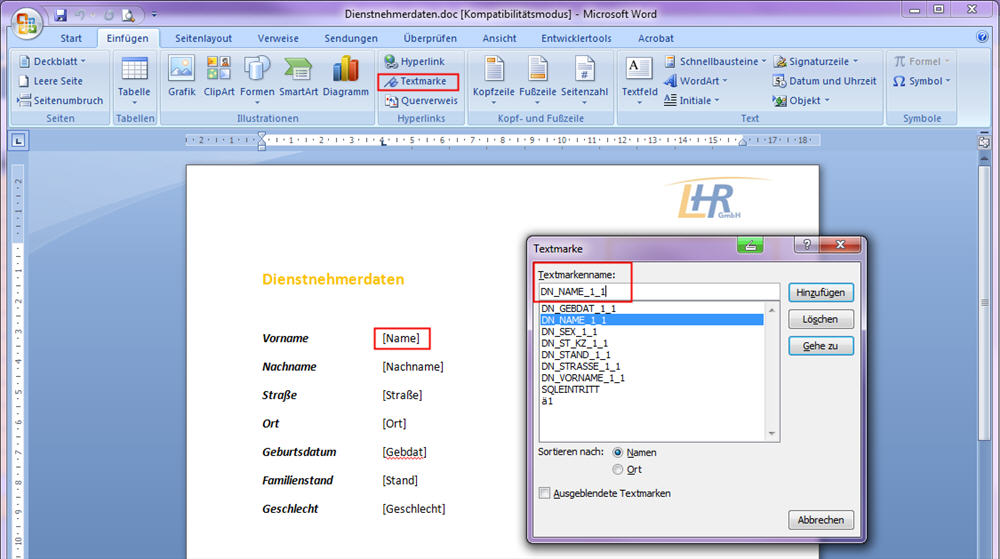
Nun ist die Vorlage im Word fertig und kann im Programm der zuvor definierten "Vorlage" zugewiesen werden. Gehen Sie wieder in die Maske "Word-Vorlagen erfassen"  und fügen Sie den Dateipfad hinzu. Durch das Zuweisen der Vorlage wird das Dokument in der Datenbank gespeichert und muss daher immer in dieser Maske geändert werden. Ändern Sie die Vorlage, welche bei Ihnen lokal gespeichert ist, dann ist die Veränderung nicht gleichzeitig im Programm. Laden Sie das Dokument erneut hoch, damit diese Änderung auch bei der Vorlage in der Datenbank berücksichtigt wird.
und fügen Sie den Dateipfad hinzu. Durch das Zuweisen der Vorlage wird das Dokument in der Datenbank gespeichert und muss daher immer in dieser Maske geändert werden. Ändern Sie die Vorlage, welche bei Ihnen lokal gespeichert ist, dann ist die Veränderung nicht gleichzeitig im Programm. Laden Sie das Dokument erneut hoch, damit diese Änderung auch bei der Vorlage in der Datenbank berücksichtigt wird.
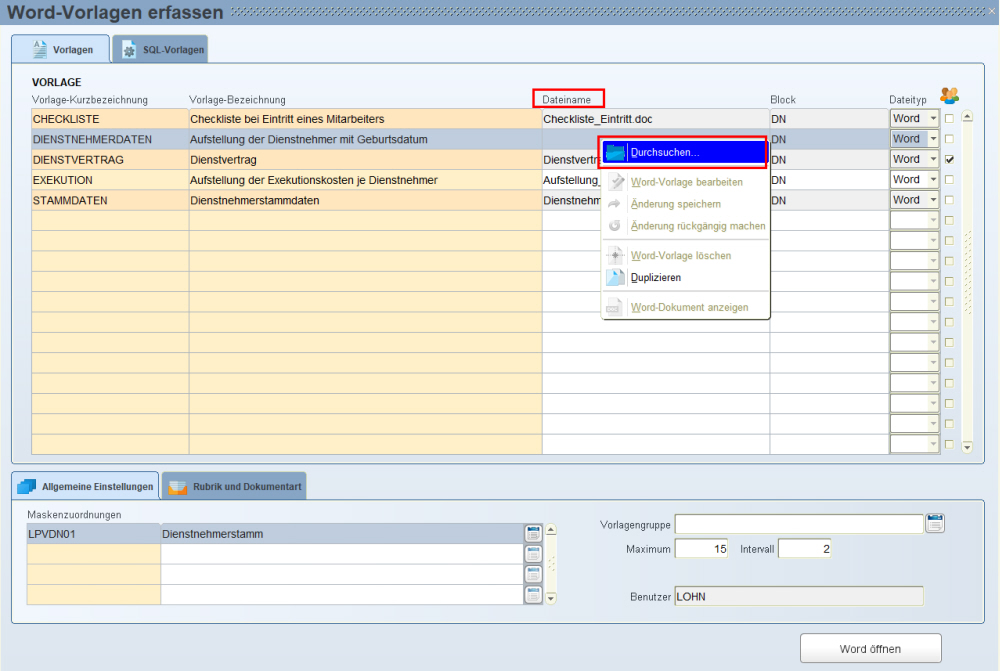
Nun testen Sie, ob die Vorlage richtig mit allen Daten gefüllt wird, indem Sie im Dienstnehmerstamm auf "Word-Vorlagen erfassen" gehen. Dort wählen Sie sich die Vorlage aus und öffnen mit Rechtsklick der Maus das Pop-Up-Menü. Dort wählen Sie  für "Word-Dokument generieren" aus. Vorlagen starten Sie aber auch über die Maske "Word-Vorlagen"
für "Word-Dokument generieren" aus. Vorlagen starten Sie aber auch über die Maske "Word-Vorlagen" ![]() .
.
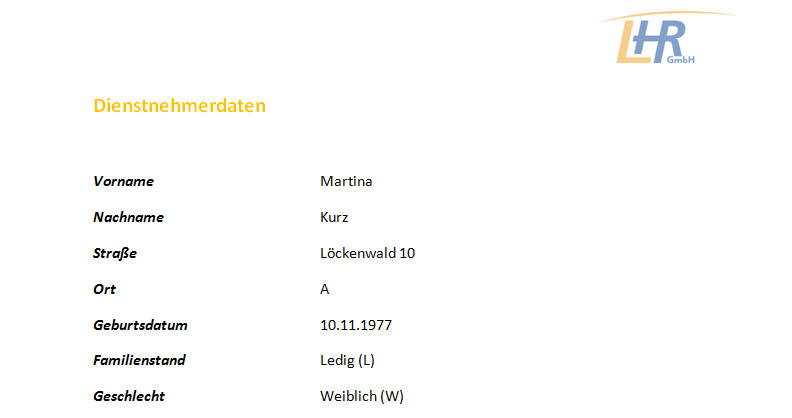
 Wenn Sie z.B: den Vornamen in einer Vorlage 2-mal benötigen, dann fügen Sie die Variable bei der zweiten Textmark wie folgt ein: DN_VORNAME_1_
Wenn Sie z.B: den Vornamen in einer Vorlage 2-mal benötigen, dann fügen Sie die Variable bei der zweiten Textmark wie folgt ein: DN_VORNAME_1_